Ved Supriya Prabhu
Hvis du er en person, der er meget passioneret omkring spil, vil denne artikel forbløffe dig. Der er noget, der hedder virtuel baseret sikkerhed på systemet. Det beskytter virkelig dit system mod trusler/virus eller angreb, der kan beskadige dine data og få dig til at miste dem permanent. Deaktivering af den virtuel baserede sikkerhed på dit system kan øge spilydelsen. Hvis du bruger et system, der udelukkende er dedikeret til spilformål, vil denne artikel foreslå dig at deaktivere VBS for en bedre spiloplevelse. Fortsæt venligst med at læse denne artikel for at vide, hvordan du gør det.
Sådan øger du spilydelsen ved at deaktivere virtuel baseret sikkerhed i Windows 11
Trin 1: Tryk Windows tast på dit tastatur og skriv windows sikkerhed.
Trin 2: Klik på Windows sikkerhed app fra søgeresultaterne som vist nedenfor.

Trin 3: Klik på Enhedssikkerhed i venstre side af vinduet.
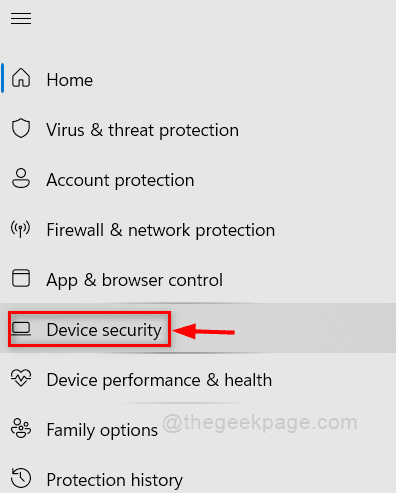
Trin 4: Klik på Kerneisoleringsdetaljer under afsnittet om kerneisolering på siden Enhedssikkerhed som vist nedenfor.
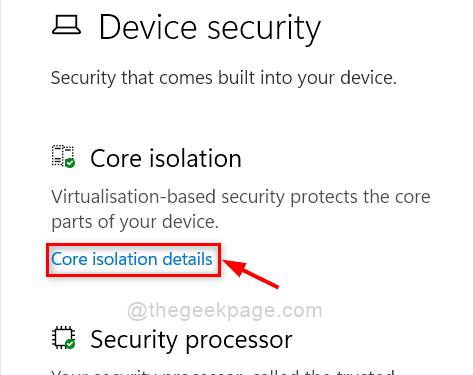
Trin 5: Klik på Hukommelsesintegritet vippeknap for at dreje den Af at opleve boostet i spilydelsen.
Bemærk:- Hvis den allerede er deaktiveret, kan du slå den På hvis du vil sikre dig mod andre skadelige trusler/angreb på dit system.

Trin 6: Genstart dit system én gang for at anvende ændringer og opleve bedre systemydelse.
Det er det gutter!
Håber du kunne lide denne artikel. Fortæl os det ved at kommentere nedenfor.
Tak skal du have!


